Тази BSoD грешка вероятно е причинена от проблемни драйвери
- Tunnel.sys, Microsoft Tunnel Interface Driver, е известно, че причинява проблем със син екран на вашия компютър.
- Проблеми с хардуера и повредени системни драйвери причиняват този проблем.
- Можете да разрешите проблеми с драйвера или ръчно да замените съответния файл, за да разрешите проблема.
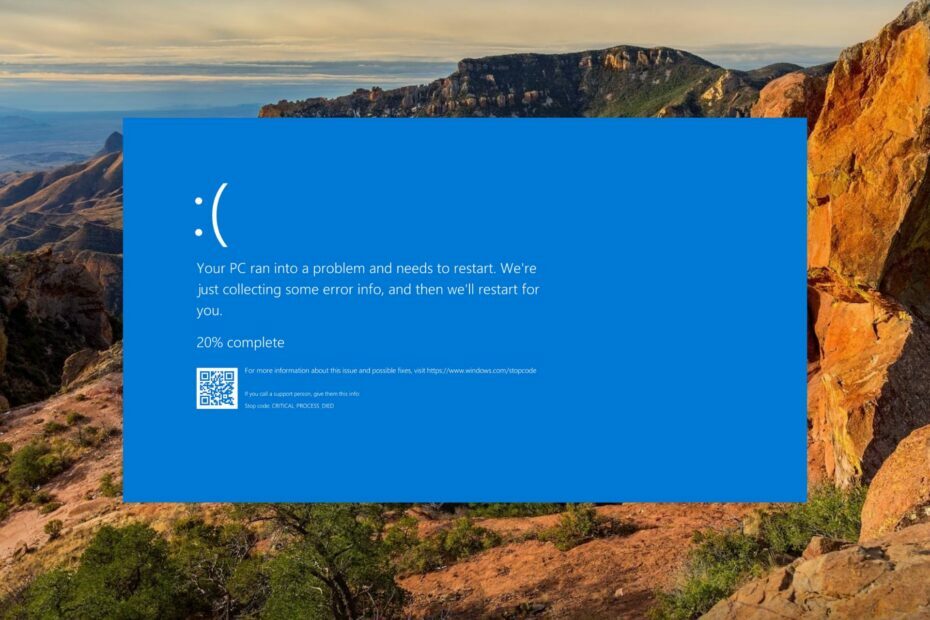
хИНСТАЛИРАЙТЕ КАТО КЛИКНЕТЕ ВЪРХУ ИЗТЕГЛЯНЕ НА ФАЙЛА
- Изтеглете и инсталирайте Fortect на вашия компютър.
- Стартирайте инструмента и Стартирайте сканирането за намиране на повредени файлове, които причиняват проблемите.
- Щракнете с десния бутон върху Старт на ремонта за отстраняване на проблеми, засягащи сигурността и производителността на вашия компютър.
- Fortect е изтеглен от 0 читатели този месец.
Tunnel.sys, файл на Microsoft Tunnel Interface Driver в категорията Win32 EXE (драйвер) може да се повреди и да доведе до произволен срив на син екран.
Ако сте поздравени със съобщението Вашият компютър възникна проблем и трябва да се рестартира, и tunnel.sys е посочен като причина за това, преминете през това ръководство, за да откриете възможните решения.
Защо получавам BSoD грешката tunnel.sys?
BSoD грешката tunnel.sys може да възникне по няколко причини. Най-известните са следните:
- Повредени системни драйвери – Корумпиран или остарели системни драйвери вече не са съвместими и са основната причина за тази BSoD грешка.
- Вирусна инфекция – Ако вашият компютър е заразен със зловреден софтуер, той може да повреди системните файлове и да причини проблеми със синия екран.
- Корумпиран регистър – Ако регистърът се поврежда, вашият компютър може да се срине произволно с грешката tunnel.sys.
- Счупени системни файлове – Счупени системни файлове причинява неизправност на системата ви и причинява случайни проблеми като BSoD грешка на tunnels.sys.
Ако също срещнете тази BSoD грешка на вашия компютър, можете да приложите методите, предоставени в ръководството, за да разрешите проблема.
Как да поправя BSoD грешката tunnel.sys?
Преди да продължите към сложните решения, изброени по-долу, опитайте следните заобиколни решения.
- Използвай антивирусна програма на трета страна за сканиране на вашия компютър за вируси и зловреден софтуер.
- Актуализирайте всички системни драйвери на вашия компютър.
- Деинсталирайте наскоро инсталиран Windows Update.
- Деинсталирайте проблемното приложение и го инсталирайте отново.
Ако тези методи не помогнаха да преодолеете тази BSoD грешка, използвайте следните корекции.
1. Рестартирайте компютъра си в безопасен режим
- Задръжте натиснат бутона за захранване за 10 секунди, за да изключите вашето устройство. Натиснете отново бутона за захранване, за да включите вашето устройство. Повторете този процес, докато стигнете до екрана за автоматична поправка.
- Натисни Разширени опции бутон за стартиране на процеса на автоматична поправка.
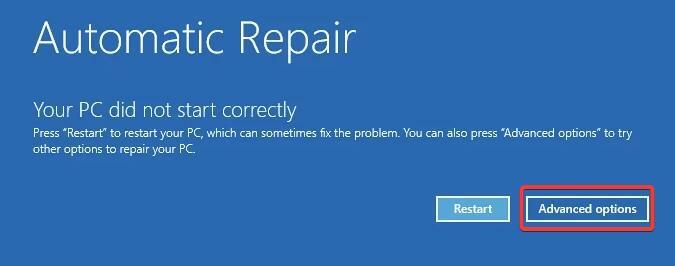
- След това изберете Отстраняване на неизправности опция.
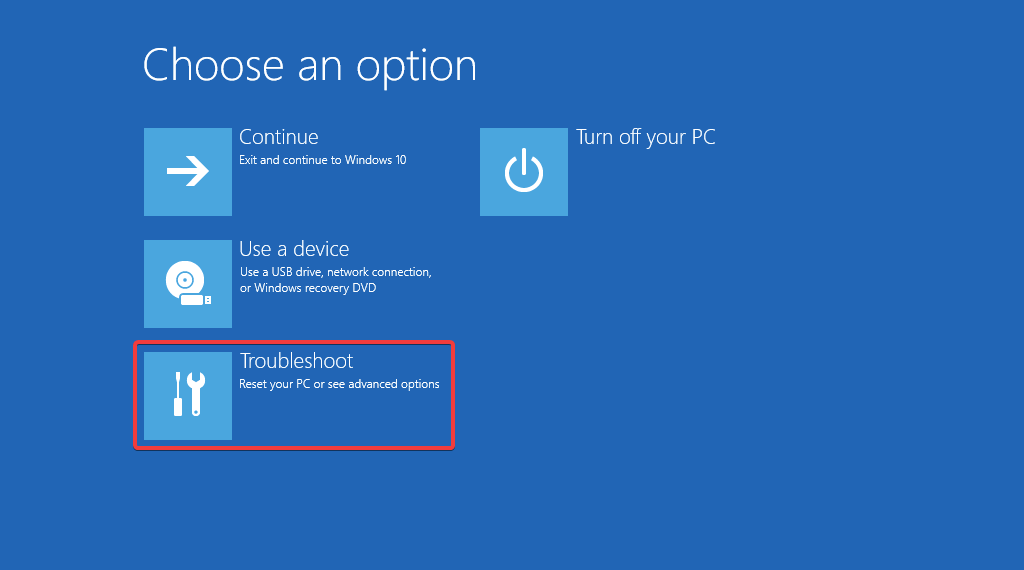
- Избирам Разширени опции от следващия прозорец.
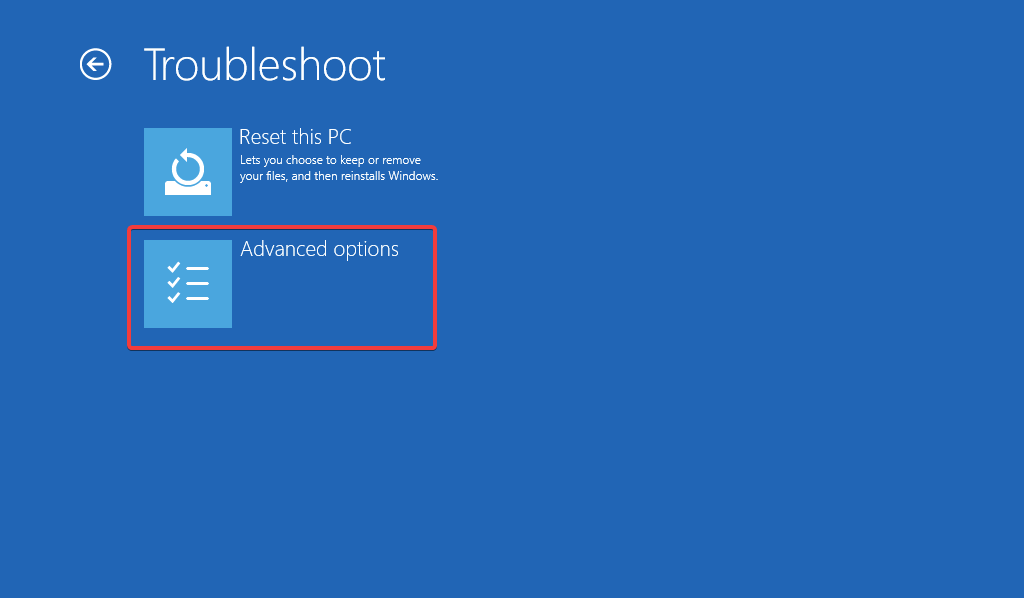
- Сега щракнете върху Настройки при стартиране опция от Разширени опции прозорец.
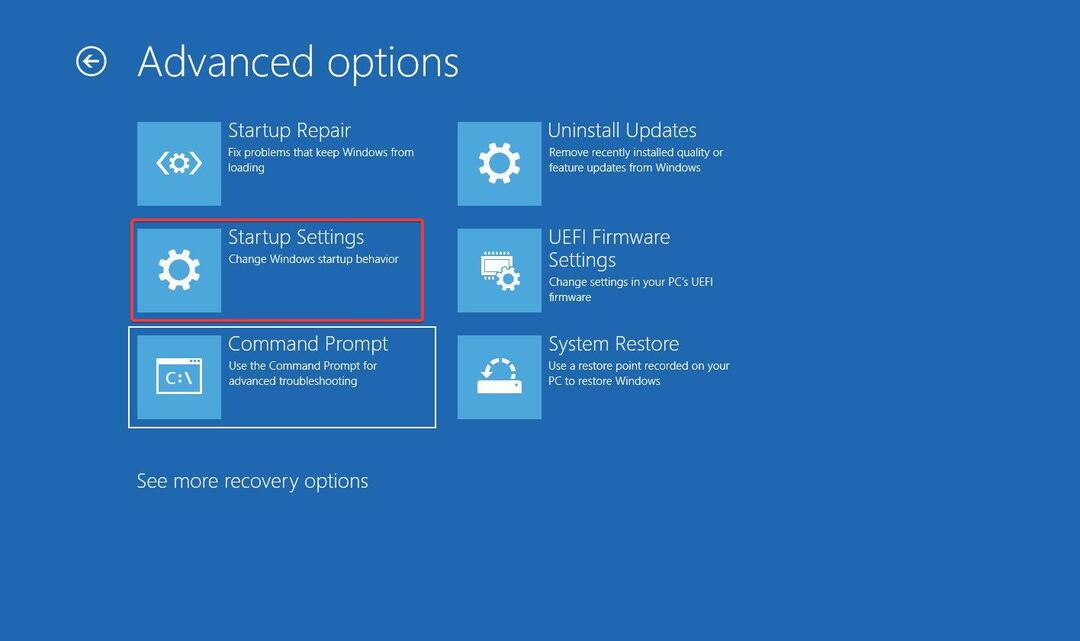
- На екрана ще се появи списък с опции за влизане в безопасен режим. Удари F5 клавиш за избор Безопасен режим в мрежата.

Сега опитайте няколко метода за отстраняване на неизправности, изброени по-долу, за да разрешите BSoD грешката tunnel.sys.
2. Създайте нов потребителски акаунт
- Използвай Windows + аз пряк път за извеждане на Настройки ап.
- Преминете към Настройки на акаунти от левия панел за навигация и изберете Семейство и други потребители опция.
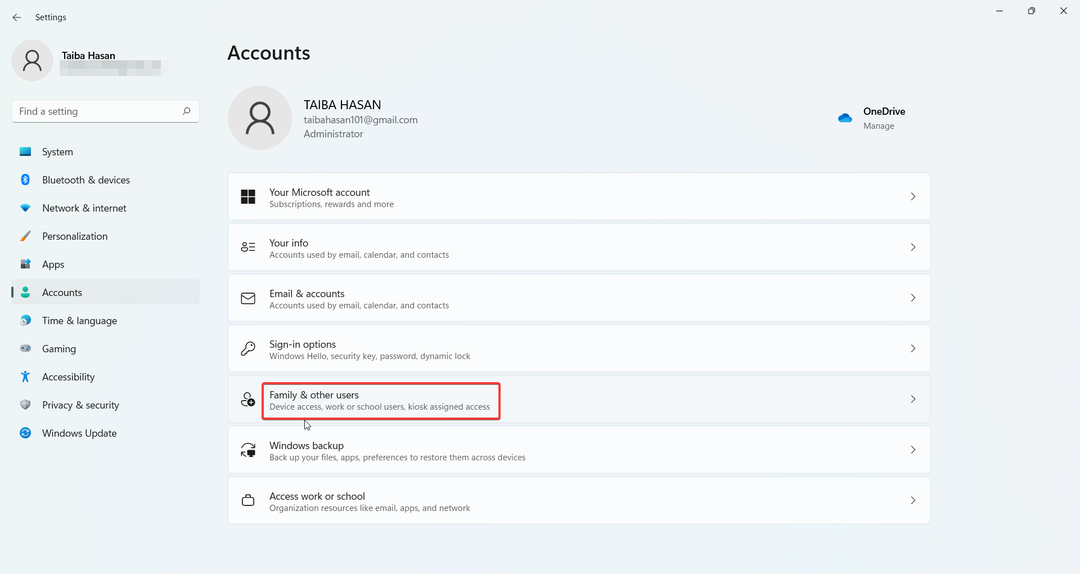
- Натисни Добавяне на профил бутон, разположен под Други потребители раздел.
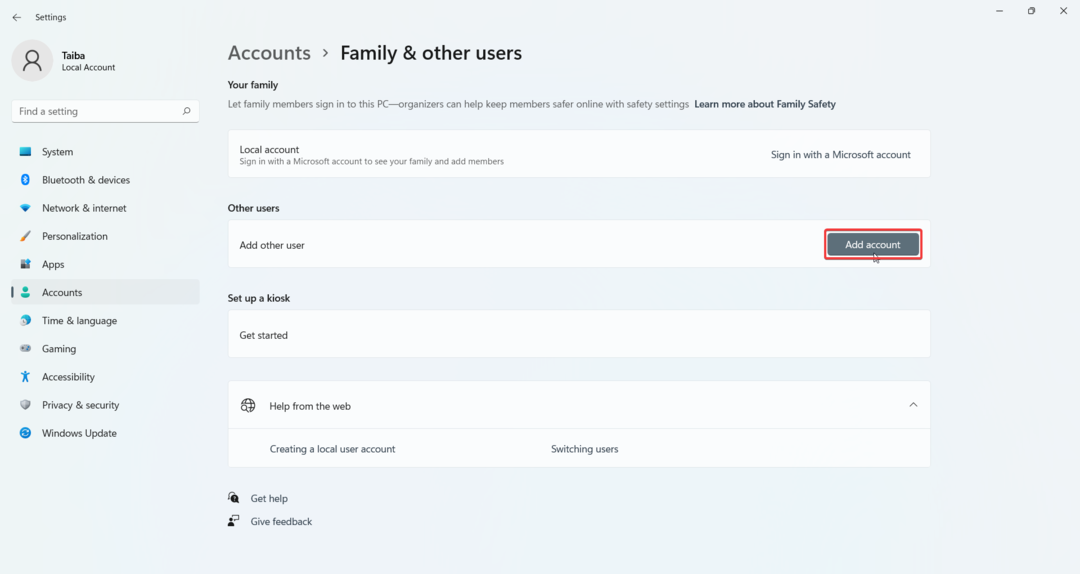
- Кликнете Нямам информация за влизане на този човек в новия изскачащ прозорец.
- След това щракнете Добавете потребител без акаунт в Microsoft опция.
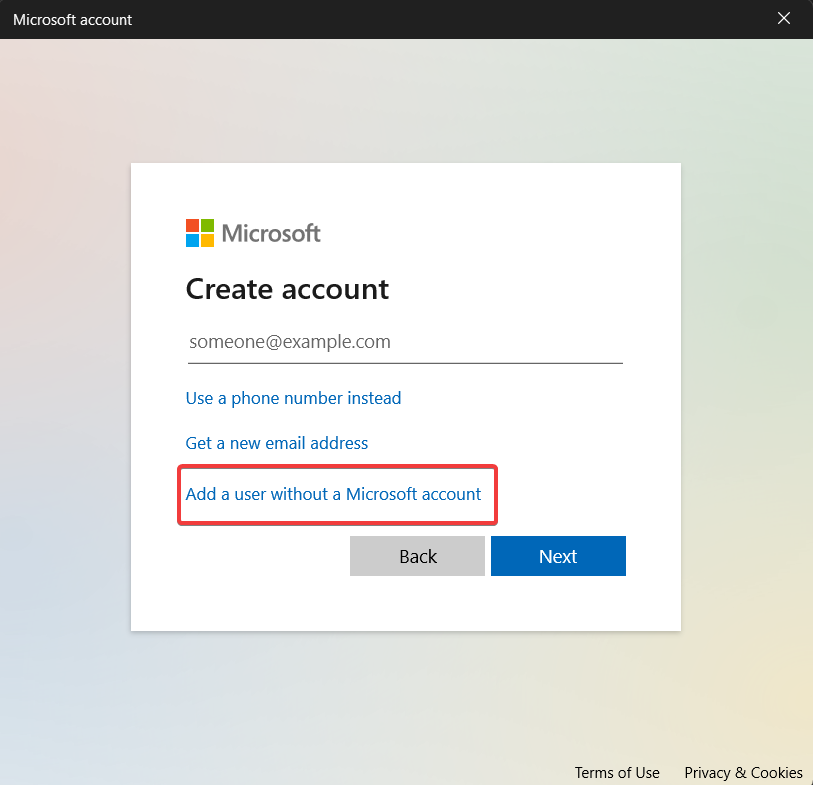
- Въведете идентификационните данни за вход и други свързани подробности на следващия екран и натиснете Следващия бутон.
- Невалидна операция за устройство 0: Как да го поправите
- Mpksldrv.sys: Какво е това и как да коригирате грешката му при презареждане
- Грешка 1721: Как да коригирате този проблем с Windows Installer
- Hostfxr.dll не може да бъде намерен: Как да го поправя
- Dnsapi.dll не е намерен: Как да го поправите
3. Изпълнете SFC и DISM сканиране
- Натисни Windows ключ за стартиране на Започнете меню, вид cmd в Търсене бар и изберете Изпълни като администратор от десния раздел на резултатите от търсенето.
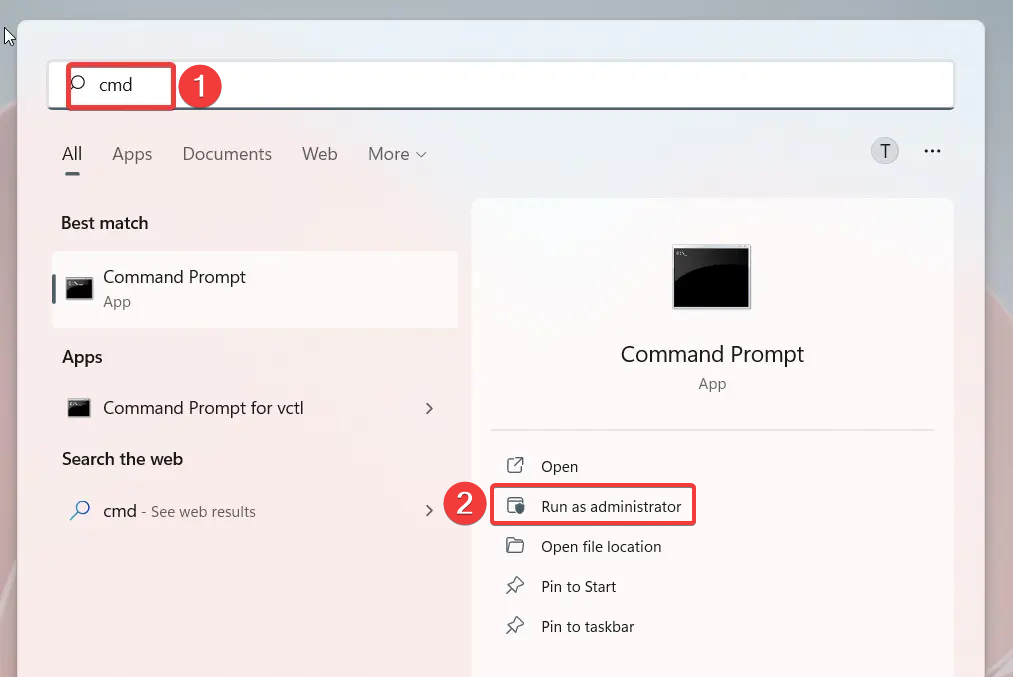
- Щракнете върху да бутон на Управление на потрбителския профил прозорец за стартиране на командния ред с повишени разрешения.
- Въведете или поставете следната команда и натиснете Въведете ключ за стартиране на проверката на системните файлове.
SFC /сканиране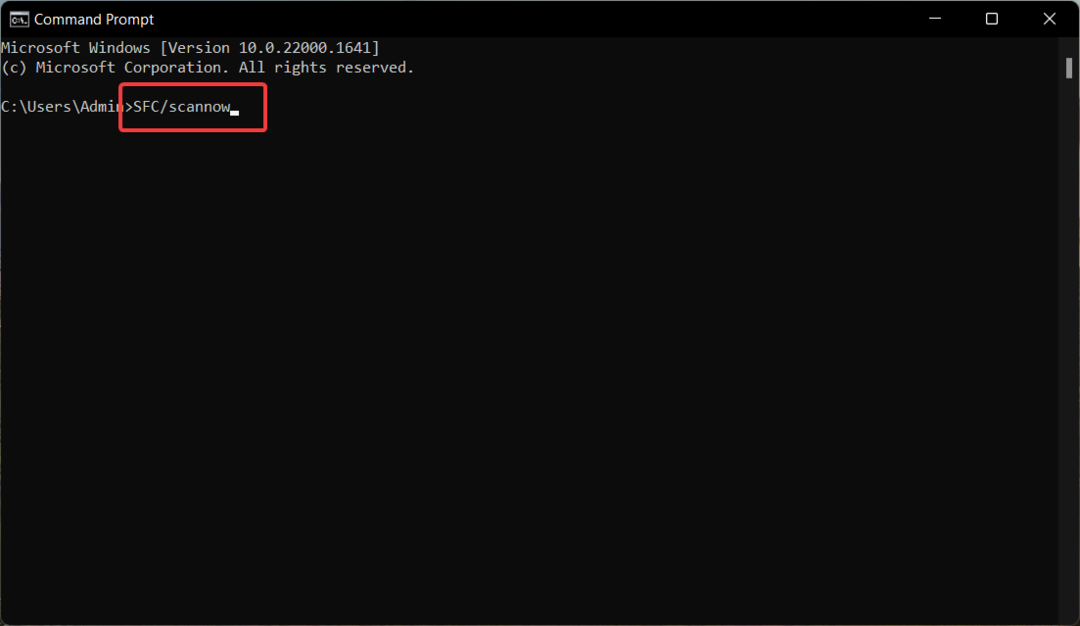
- След като проверката на съобщението е 100% завършена, въведете или поставете командата по-долу и натиснете Въведете ключ.
DISM /Онлайн /Cleanup-image /Restorehealth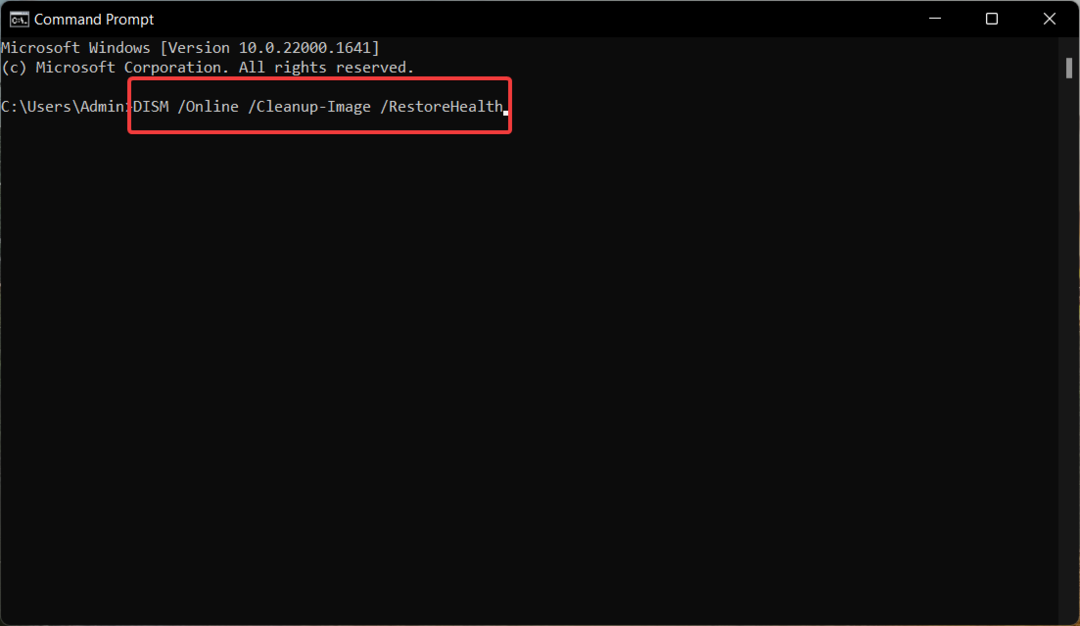
Експертен съвет:
СПОНСОРИРАНА
Някои проблеми с компютъра са трудни за справяне, особено когато става въпрос за липсващи или повредени системни файлове и хранилища на вашия Windows.
Не забравяйте да използвате специален инструмент, като напр Фортект, който ще сканира и замени повредените ви файлове с техните нови версии от своето хранилище.
Проверката на системните файлове ще сканира вашия компютър, за да поправи повредените системни файлове, а инструментът DISM сканира и заменя дефектните системни изображения на Windows с оригиналния файл, съхранен в компресираната папка.
След като процесът на сканиране приключи, рестартирайте компютъра си и се уверете, че BSoD грешката tunnel.sys е разрешена.
4. Стартирайте програмата за проверка на драйвери
- Използвай Windows + Р клавиш за бърз достъп за стартиране на Бягай диалогов прозорец, въведете следната команда в текстовото поле и натиснете Въведете ключ.
верификатор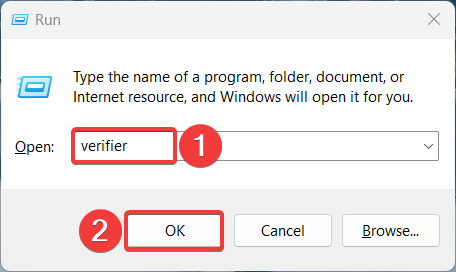
- Натиснете да на Контрол на действията на потребителя подкана за разрешаване Мениджър за проверка на драйвери за да направите промени на вашия компютър.
- След това активирайте радио бутона за Създайте стандартни настройки опция под Изберете задача прозорец и натиснете Следващия.
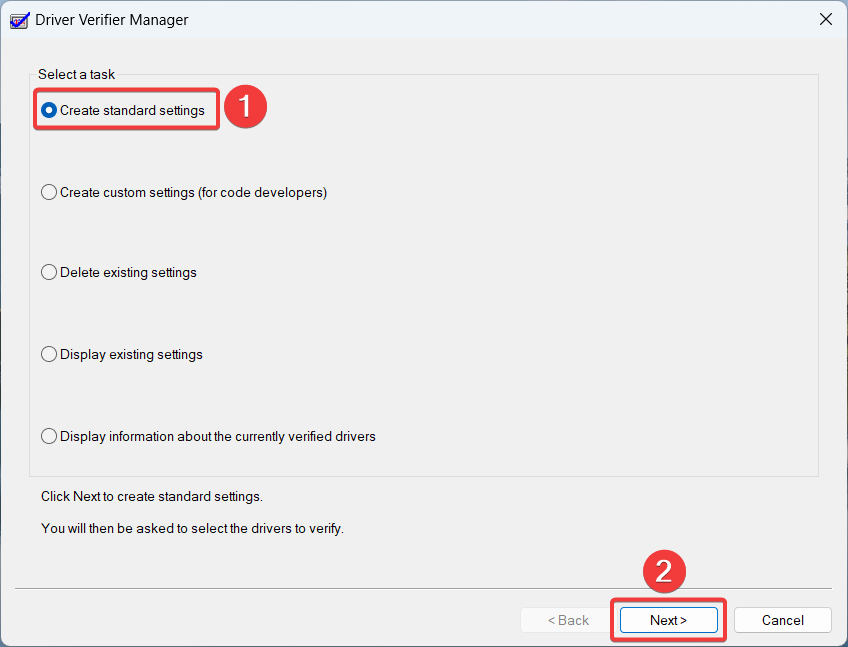
- Сега изберете Автоматично изберете всички драйвери, инсталирани на този компютър опция и натиснете завършек бутон.
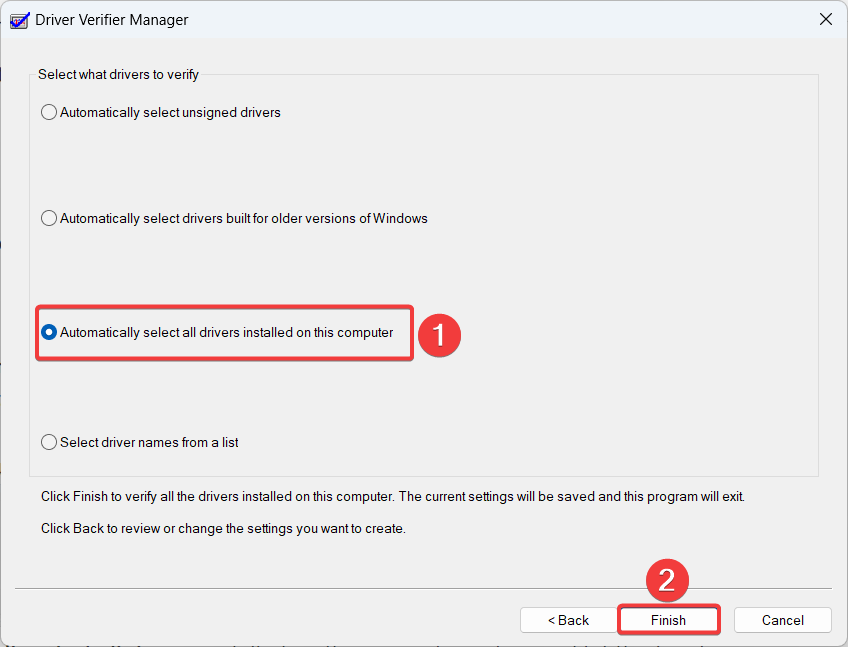
Обърнете внимание на името на проблемния драйвер, който задейства кода за грешка. След това можете да отстраните проблемите с този драйвер, за да разрешите кода за грешка „Син екран на смъртта“.
Програмата за проверка на драйвери работи във фонов режим, за да тества всички драйвери и да открие и отстрани неизправностите основни проблеми с драйвера и нестабилности, като BSoD срив с грешката tunnel.sys.
5. Нулирайте вашия компютър
- Използвай Windows + аз пряк път за стартиране на Настройки ап.
- От Система раздел настройки, изберете Възстановяване разположен вдясно.
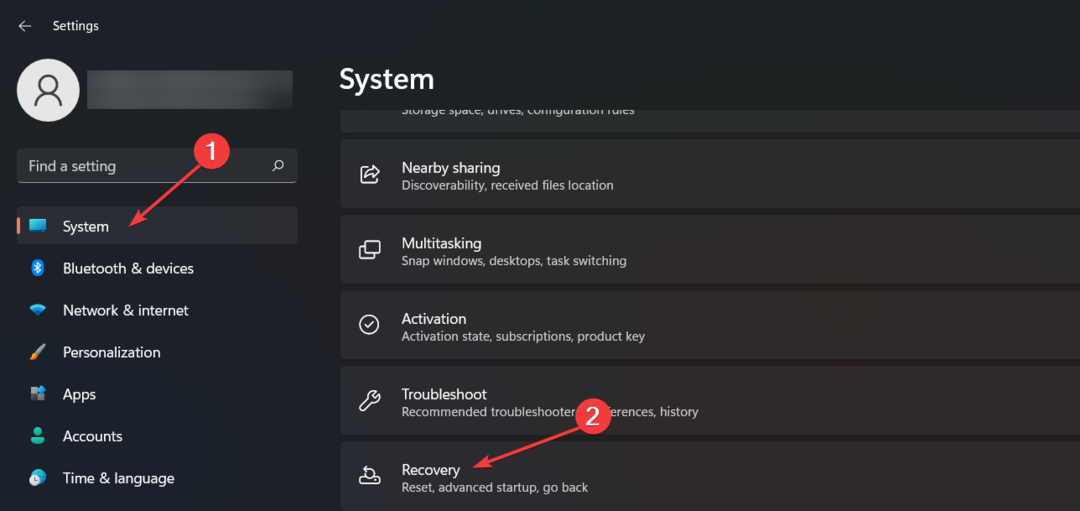
- Натисни Нулирайте компютъра бутон под Опции за възстановяване раздел.
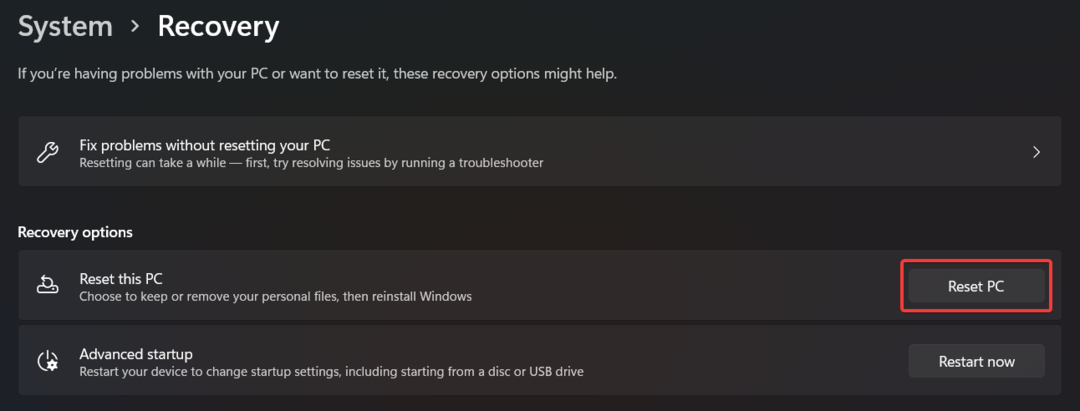
- А Нулирайте този компютър прозорец ще изскочи на екрана. Изберете Запази файловете ми опция за нулиране на Windows при загуба на вашите данни.
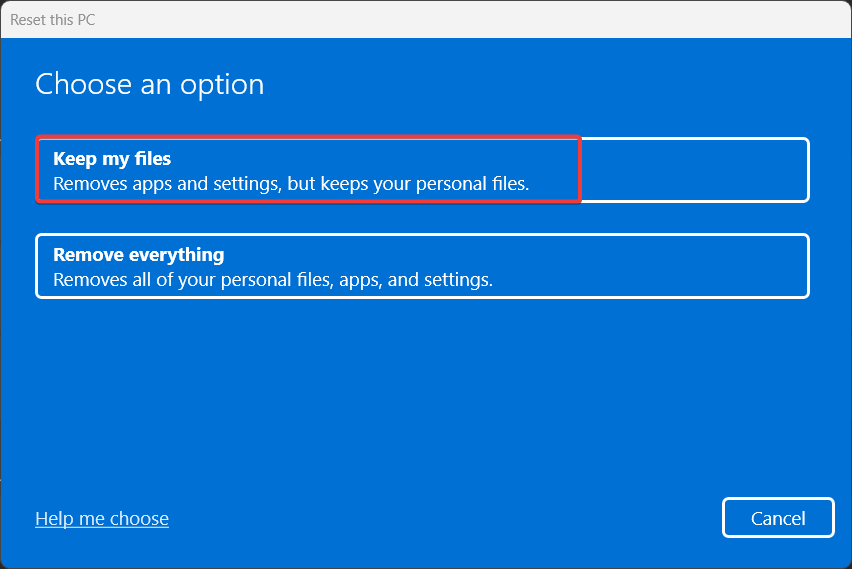
- В следващия прозорец посочете метода, който искате да изберете за преинсталиране на Windows. Можете да отидете с Локално преинсталиране опция за локално инсталиране на Windows.
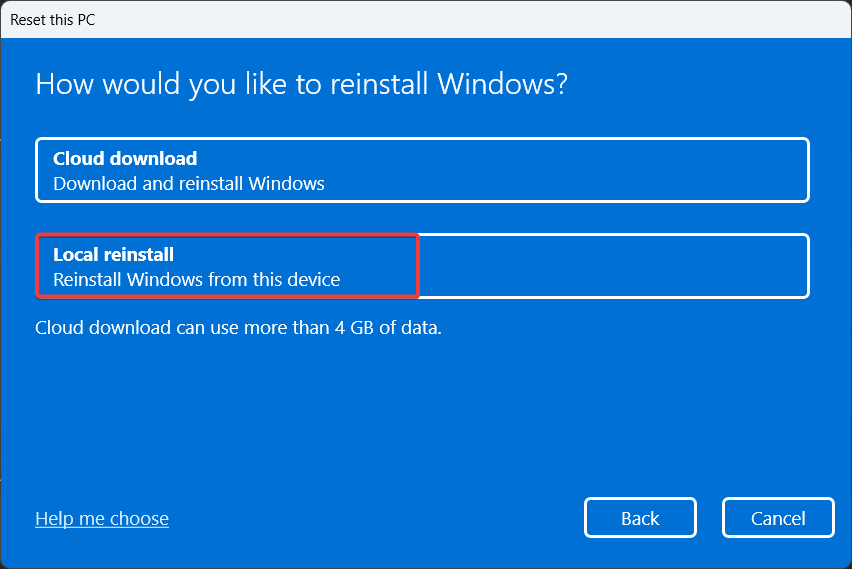
Следвайте процедурата стъпка по стъпка, за да нулирате вашия компютър. Преинсталирането на Windows ще премахне всички неправилно конфигурирани настройки и ще възстанови системните файлове, за да се отърве от BSoD грешката tunnel.sys.
Това е всичко! Сигурни сме, че това ръководство ви е помогнало да отстраните проблема с BSoD кода на tunnel.sys, без да се нуждаете от външна помощ.
В случай, че попаднете на грешка rt640x64.sys по време на срив на екрана на BSoD, това ръководство ще ви помогне да отстраните проблема.
Ако имате някакви въпроси или предложения към нас, не се колебайте да ги пуснете в секцията за коментари по-долу.
Все още имате проблеми?
СПОНСОРИРАНА
Ако горните предложения не са разрешили проблема ви, компютърът ви може да има по-сериозни проблеми с Windows. Предлагаме да изберете решение "всичко в едно" като Фортект за ефективно отстраняване на проблемите. След инсталирането просто щракнете върху Преглед и коригиране и след това натиснете Старт на ремонта.


